Tutorial de Dilek Creations, puedes encontrar el original aquí:

Muchas gracias por permitirme traducir
tus lindos tutoriales, Dilek.
Con tu resultado, puedes hacer firmas, websets, cartas de incredimail, etc.
Por favor, crédito a Dilek Creations y a Tati Designs, gracias.
Materiales
PSPX2 (puedes utilizar cualquier versión).
Descarga el material del tutorial aquí:

Filtros
Distortion Filters / Scanline Shifter (descarga aquí).**
VM Distortion / Tiles a GoGo (descarga aquí).
AP [Utility] / Utility - Reflections (descarga aquí).
Unlimited / Buttons & Frames (descarga aquí).
Carolaine and Sensibility / CS-HLines (descarga aquí).
MuRa's Meister / Perspective Tiling (descarga aquí).
** Importar este filtro con "Unlimited".
Preparación
Instala los Filtros en la carpeta de "Complementos" de tu PSP.
Abrir los tubes, duplicar y cerrar el original.
IMPORTANTE
Está prohibido modificar o cambiar el nombre de archivos o eliminar la marca de agua.
El tube de la mujer es de LB. Las máscaras son de Narah y SmArt.
Colores

Si usas otros colores, debes jugar con el modo mezcla de las capas.
Recuerda que debes guardar tu trabajo con frecuencia.
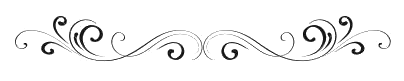
Paso 1
En tu paleta de Materiales:
Pon de primer plano el color #bf786b 
Pon de segundo plano el color #ebdfdd 
Paso 2
Haz clic en el color del primer plano y prepara un gradiente "Primer plano-fondo" (Corel_06_029):
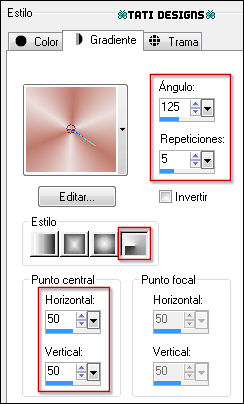
Paso 3
Abre el archivo "Alpha_Never Give up.psd". Duplica y cierra el original.
(Ésta será la base de nuestro trabajo, que contiene selecciones grabadas en el canal alfa).
Si tu PSP está en español, renombra la capa como "Trama 1".
Paso 4
Rellena tu imagen transparente con el gradiente del primer plano.
Paso 5
Ajustar / Desenfocar / Desenfoque Gaussiano a 25.
Paso 6
Efectos / Complementos / Unlimited / Distortion Filters / Scanline Shifter:
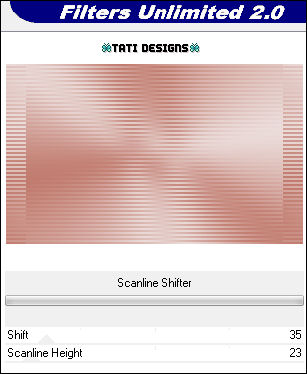
Paso 7
Ajustar / Nitidez / Enfocar.
Paso 8
Capas / Duplicar.
Paso 9
Efectos / Complementos / VM Distortion / Tiles a GoGo:
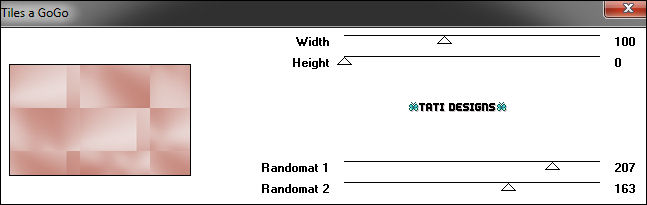
Paso 10
Cambia el Modo de la capa a "Luminosidad (heredado)".
Paso 11
Capas / Fusionar / Fusionar hacia abajo.
Paso 12
Abre una nueva capa de trama y rellena con el color #bf786b 
Paso 13
Abre la máscara "smArt_maszk_53" y vuelve a tu trabajo.
Paso 14
Capas / Nueva capa de máscara / A partir de una imagen:
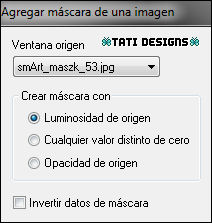
Antes de fusionar: Ajustar / Nitidez / Enfocar.
Capas / Fusionar / Fusionar grupo.
Paso 15
Sitúate en la capa de debajo ("Trama 1").
Paso 16
Selecciones/Cargar o guardar selección/Cargar selección de canal alfa.
Verás que está directamente disponible la selección "Selection #1", haz clic en "Cargar":
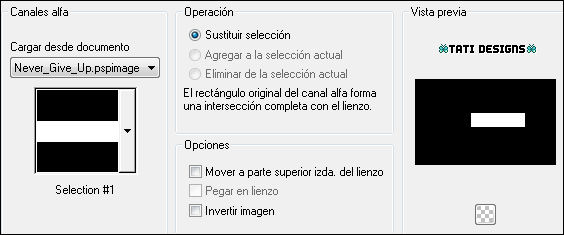
Paso 17
Selecciones / Convertir selección en capa.
Paso 18
Capas / Organizar / Traer al frente.
Paso 19
Efectos / Complementos / AP [Utility] / Utility - Reflections:
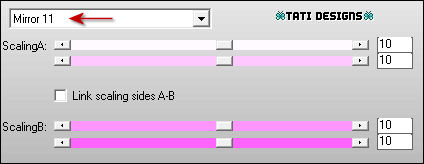
Paso 20
Selecciones / Anular selección.
Paso 21
Capas / Duplicar. -
Imagen / Espejo.
Paso 22
Activa la Herramienta de "Selección" (K) y modifica las posiciones de X (167,00) e Y (304,00):
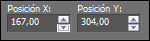
Pulsa la tecla "M" para desactivar la Herramienta de "Selección".
Paso 23
Capas / Fusionar / Fusionar hacia abajo.
Paso 24
Capas / Fusionar / Fusionar visibles.
Paso 25
Abre una nueva capa de trama y rellena con el color #ebdfdd 
Paso 26
Abre la máscara "smArt_maszk_80" y vuelve a tu trabajo.
Paso 27
Capas / Nueva capa de máscara / A partir de una imagen:
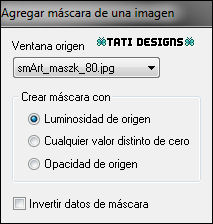
Antes de fusionar, duplica la capa de la máscara.
Capas / Fusionar / Fusionar grupo.
Paso 28
Efectos / Efectos de borde / Realzar.
Paso 29
Abre una nueva capa de trama.
Paso 30
Selecciones/Cargar o guardar selección/Cargar selección de canal alfa.
Despliega el menú y elige
"Selection #2", haz clic en "Cargar":
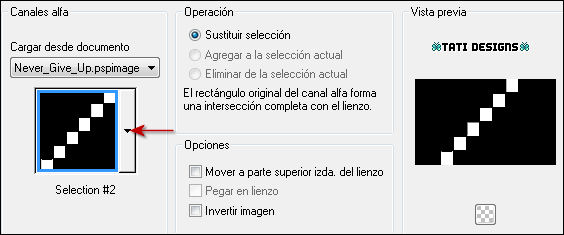
Paso 31
Abre la imagen "Bokeh_Never Give up" y copia.
Vuelve a tu trabajo y pega en la selección.
Paso 32
Selecciones / Anular selección.
Paso 33
Cambia el Modo de la capa a "Luminosidad" (u otro que se ajuste más a tus colores).
Paso 34
Abre una nueva capa de trama.
Paso 35
Selecciones/Cargar o guardar selección/Cargar selección de canal alfa.
Despliega el menú y elige
"Selection #3", haz clic en "Cargar":
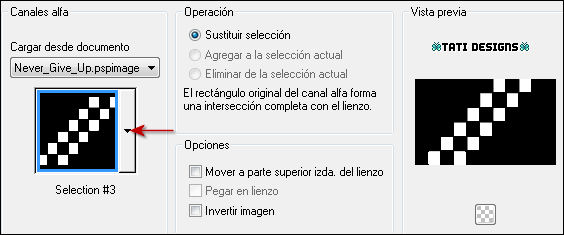
Paso 36
Activa de nuevo la imagen "Bokeh_Never Give up" y copia.
Vuelve a tu trabajo y pega en la selección.
Paso 37
Selecciones / Anular selección.
Paso 38
Cambia el Modo de la capa a "Luminosidad (heredado)".
Paso 39
Sitúate en la capa inferior de la pila de capas ("Fusionada").
Paso 40
Selecciones/Cargar o guardar selección/Cargar selección de canal alfa.
Despliega el menú y elige
"Selection #4", haz clic en "Cargar":
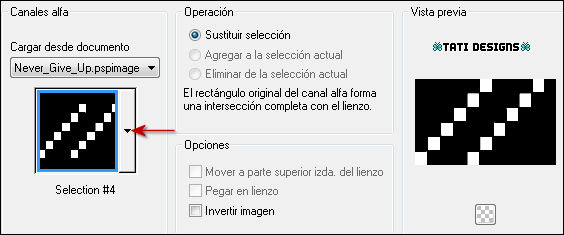
Paso 41
Selecciones / Convertir selección en capa.
Paso 42
Selecciones / Anular selección.
Paso 43
Capas / Organizar / Traer al frente.
Paso 44
Sitúate en la capa inferior de la pila de capas ("Fusionada").
Paso 45
Abre una nueva capa de trama y rellena con el color #ebdfdd 
Paso 46
Abre la máscara "Narah_mask_0882" y vuelve a tu trabajo.
Paso 47
Capas / Nueva capa de máscara / A partir de una imagen:

Capas / Fusionar / Fusionar grupo.
Paso 48
Efectos / Efectos de borde / Realzar.
Paso 49
Sitúate en la capa superior de la pila de capas ("Selección ascendida").
Paso 50
Selecciones/Cargar o guardar selección/Cargar selección de canal alfa.
Despliega el menú y elige
"Selection #5", haz clic en "Cargar":
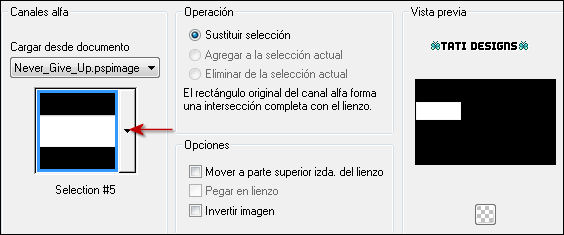
Paso 51
Abre una nueva capa de trama y rellena la selección con el color #ebdfdd 
Paso 52
Selecciones / Modificar / Contraer / 5 píxeles.
Paso 53
Rellena la selección con el color #bf786b 
Paso 54
Selecciones / Modificar / Contraer / 10 píxeles.
Paso 55
Abre una nueva capa de trama.
Paso 56
Activa de nuevo la imagen "Bokeh_Never Give up" y copia.
Vuelve a tu trabajo y pega en la selección.
Paso 57
Selecciones / Anular selección.
Paso 58
Cambia el Modo de la capa a "Luminosidad".
Paso 59
Capas / Fusionar / Fusionar hacia abajo.
Paso 60
Selecciones/Cargar o guardar selección/Cargar selección de canal alfa.
Despliega el menú y elige de nuevo
"Selection #5", haz clic en "Cargar":
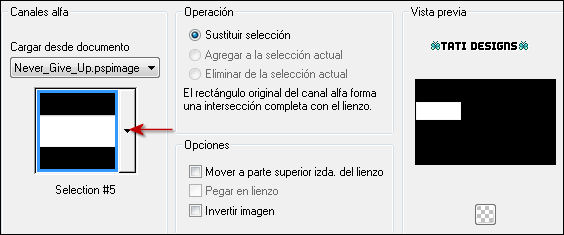
Paso 61
Efectos / Complementos / Unlimited / Buttons & Frames / Glass Frame 2 (predeterminado):
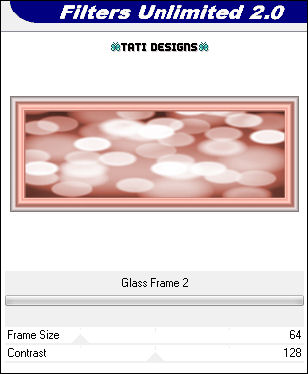
Paso 62
Selecciones / Anular selección.
Paso 63
Abre el tube "Text_ Never Give up" y copia.
Vuelve a tu trabajo y pega como nueva capa.
Paso 64
Activa la Herramienta de "Selección" (K) y modifica las posiciones de X (11,00) e Y (17,00):
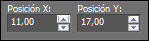
Pulsa la tecla "M" para desactivar la Herramienta de "Selección".
Paso 65
Efectos / Efectos 3D / Sombra: 0 / 0 / 50 / 10 / Negro 
Paso 66
Abre una nueva capa de trama y rellena con el gradiente inicial:
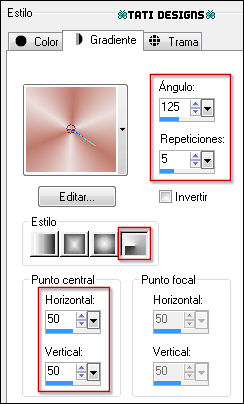
Paso 67
Ajustar / Desenfocar / Desenfoque Gaussiano a 25.
Paso 68
Efectos / Complementos / Carolaine and Sensibility / CS-HLines:
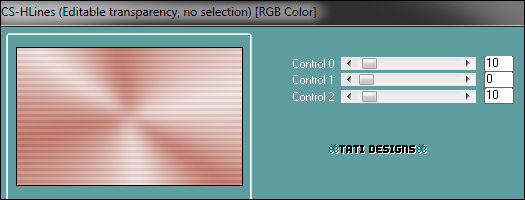
Paso 69
Efectos / Complementos / MuRa's Meister / Perspective Tiling:
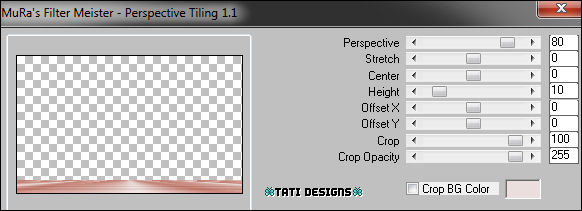
Paso 70
Ajustar / Nitidez / Enfocar.
Paso 71
Efectos / Efectos 3D / Sombra: 0 / 0 / 50 / 30 / Negro 
Paso 72
Selecciones/Cargar o guardar selección/Cargar selección de canal alfa.
Despliega el menú y elige
"Selection #6", haz clic en "Cargar":
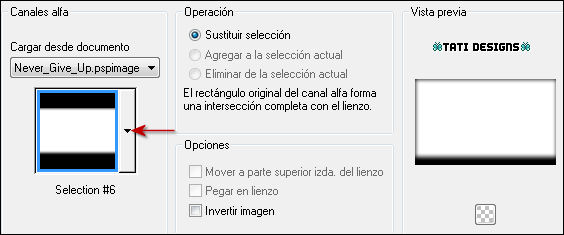
Paso 73
Pulsa la tecla "Supr" del teclado (5 veces).
Paso 74
Selecciones / Anular selección.
Paso 75
Abre el tube "3188 - woman - LB TUBES" y copia.
Vuelve a tu trabajo y pega como nueva capa.
Paso 76
Imagen / Cambiar tamaño: 85% (Desmarcado "Cambiar tamaño de todas las capas").
Paso 77
Activa la Herramienta de "Selección" (K) y modifica las posiciones de X (514,00) e Y (58,00):
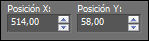
Pulsa la tecla "M" para desactivar la Herramienta de "Selección".
Paso 78
Efectos / Efectos 3D / Sombra: 0 / 0 / 50 / 30 / Negro 
Paso 79
Imagen / Agregar bordes / Simétrico de 1 píxel con el color #ebdfdd 
Paso 80
Imagen / Agregar bordes - Color: #bf786b 
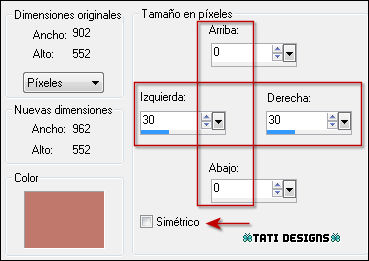
Paso 81
Activa la Herramienta de "Varita mágica", Tolerancia y Fundido a 0.
Selecciona ambos bordes laterales de 30 píxeles.
Paso 82
Abre una nueva capa de trama y rellena la selección con el gradiente inicial:
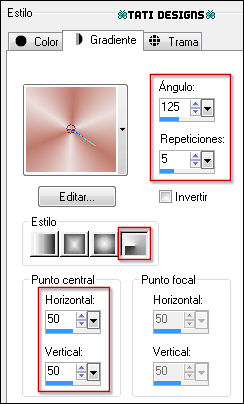
Paso 83
Efectos / Complementos / AP [Utility] / Utility - Reflections (como antes):
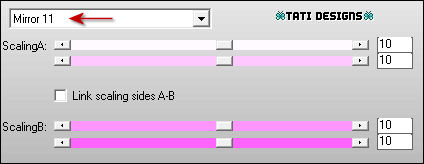
Paso 84
Selecciones / Anular selección.
Paso 85
Imagen / Agregar bordes / Simétrico de 1 píxel con el color #ebdfdd 
Paso 86
Selecciones / Seleccionar todo.
Paso 87
Imagen / Agregar bordes / Simétrico de 30 píxeles con el color #ebdfdd 
Paso 88
Selecciones / Invertir.
Paso 89
Rellena la selección con el gradiente.
Paso 90
Selecciones / Invertir.
Paso 91
Efectos / Efectos 3D / Sombra: 0 / 0 / 50 / 30 / Negro 
Paso 92
Selecciones / Anular selección.
Paso 93
Abre una nueva capa de trama y pon tu nombre o tu marca de agua.
Paso 94
Imagen / Agregar bordes / Simétrico de 1 píxel con el color #000000 
Paso 95
Exporta como archivo .jpg optimizado.
¡Se acabó!
Espero que te haya gustado y que hayas disfrutado con él.

.:. Mi versión del tutorial con un tube de Verlaine .:.

.:. Versión de Vincenzo con un tube de Guismo .:.


.:. Si quieres enviarme tu trabajo con el resultado de esta traducción, ponte en contacto conmigo .:.
